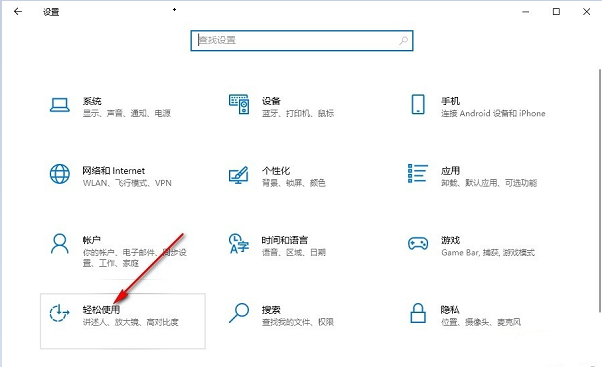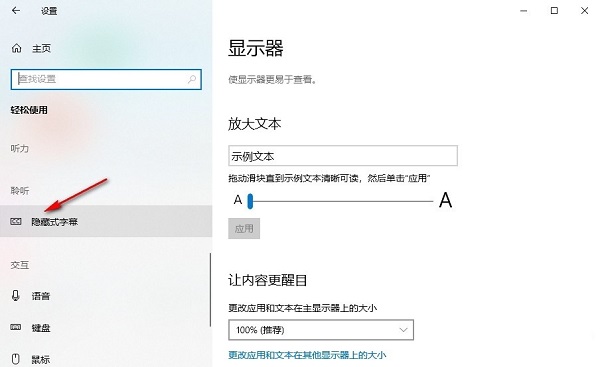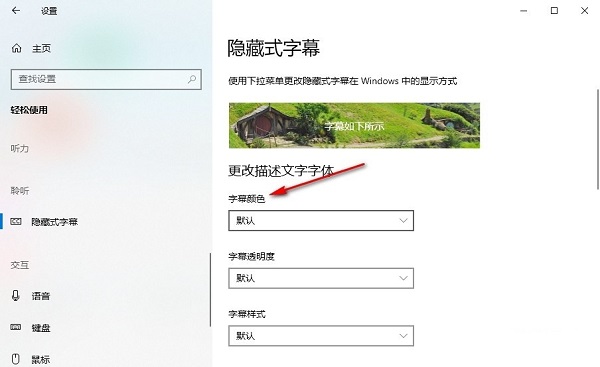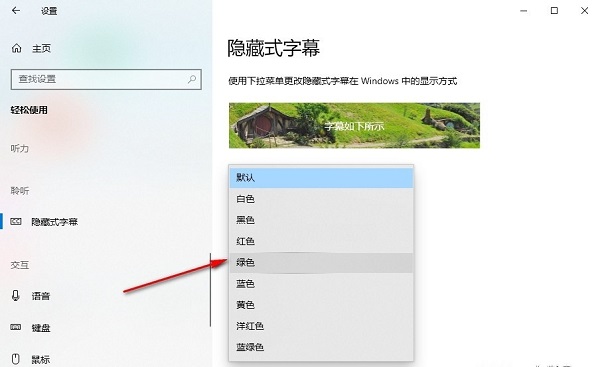win10如何设置隐藏式字幕颜色?win10隐藏式字幕颜色设置方法
有些人在用 Win10 看电影时,会用到系统自带的字幕功能。有些朋友打开了隐藏式字幕,但发现字幕的颜色不是自己喜欢的。想改一下,但不知道怎么弄。没关系,这期的 Win10 教程会教大家怎么解决这个问题。跟着小编一起做,就能知道具体步骤了!
设置方法如下:
1、点击左下角任务栏中的“开始”,选择菜单列表中的“设置”。
2、进入到“设置”界面后,点击其中的“轻松使用”选项。
3、随后点击左侧栏中的“隐藏式字幕”选项。
4、然后找到右侧中的“字幕颜色”,并点击选项框的下拉按钮。
5、最后在给出的选项列表中选择自己喜欢的颜色即可。
相关文章
- win10文件名乱码但内容正常怎么办?
- win10内存不足玩游戏闪退经常闪退怎么解决?
- win10任务栏假死怎么办?win10任务栏经常假死解决方法
- win10右键菜单怎么添加加密功能?win10右键添加加密选项方法
- win10怎么设置专注助手优先级?win10专注助手优先级设置方法
- win10电脑开机一直卡在欢迎界面怎么解决?
- win10按w弹出手写笔怎么办?win10一按w键弹出手写笔解决方法
- win10网络ID显示灰色无法使用怎么解决?
- win10忘记开机密码怎么解除?win10开机密码忘记进入系统教程
- win10怎么自由摆放桌面图标?win10桌面图标自定义摆放教程
- win10怎么开启全屏开始菜单?win10启用全屏开始菜单教程
- win10鼠标光标突然变大怎么解决?win10鼠标光标变大解决方法
- win10笔记本Fn键锁定怎么解除?win10解除Fn键操作方法
- win10鼠标指针轨迹怎么关闭?win10关闭鼠标轨迹方法
- win10如何设置低电量提醒?win10笔记本设置低电量提示方法
- win10怎么关闭提示音?win10关闭设备弹出提示音方法